
Memblokir, menyaring, dan memfilter komunikasi
Jika Anda menerima panggilan suara, panggilan FaceTime, pesan, atau email dari seseorang yang tidak Anda inginkan, Anda dapat memblokir mereka agar tidak menghubungi Anda di masa mendatang. Untuk nomor yang tidak dikenal, Anda juga dapat menyaring panggilan untuk melihat siapa yang menelepon terlebih dahulu, mengheningkan panggilan sepenuhnya, dan memfilter pesan secara otomatis.
Jika Anda memblokir seseorang di satu perangkat, mereka diblokir di semua perangkat Apple yang masuk ke Akun Apple yang sama.
Catatan: Instruksi ini ditujukan untuk memblokir komunikasi di app Apple. Untuk memblokir seseorang di app pihak ketiga, Anda harus membuka masing-masing app tersebut. Untuk informasi lainnya mengenai app pihak ketiga, lihat Pengaturan app pihak ketiga.
iOS 26 disertai peningkatan keamanan pribadi berikut untuk pemblokiran:
Daftar kontak yang diblokir terpusat di pengaturan Privasi & Keamanan
Pemeriksaan Keselamatan saat memblokir
Indikator diblokir di berbagai app
Kiat: Periksa versi iOS, iPadOS, atau macOS Anda saat ini di Pengaturan ![]() > Umum > Mengenai. Untuk memperbarui, buka Pengaturan
> Umum > Mengenai. Untuk memperbarui, buka Pengaturan ![]() > Umum > Pembaruan Perangkat Lunak. Lihat Perbarui perangkat lunak Apple Anda.
> Umum > Pembaruan Perangkat Lunak. Lihat Perbarui perangkat lunak Apple Anda.
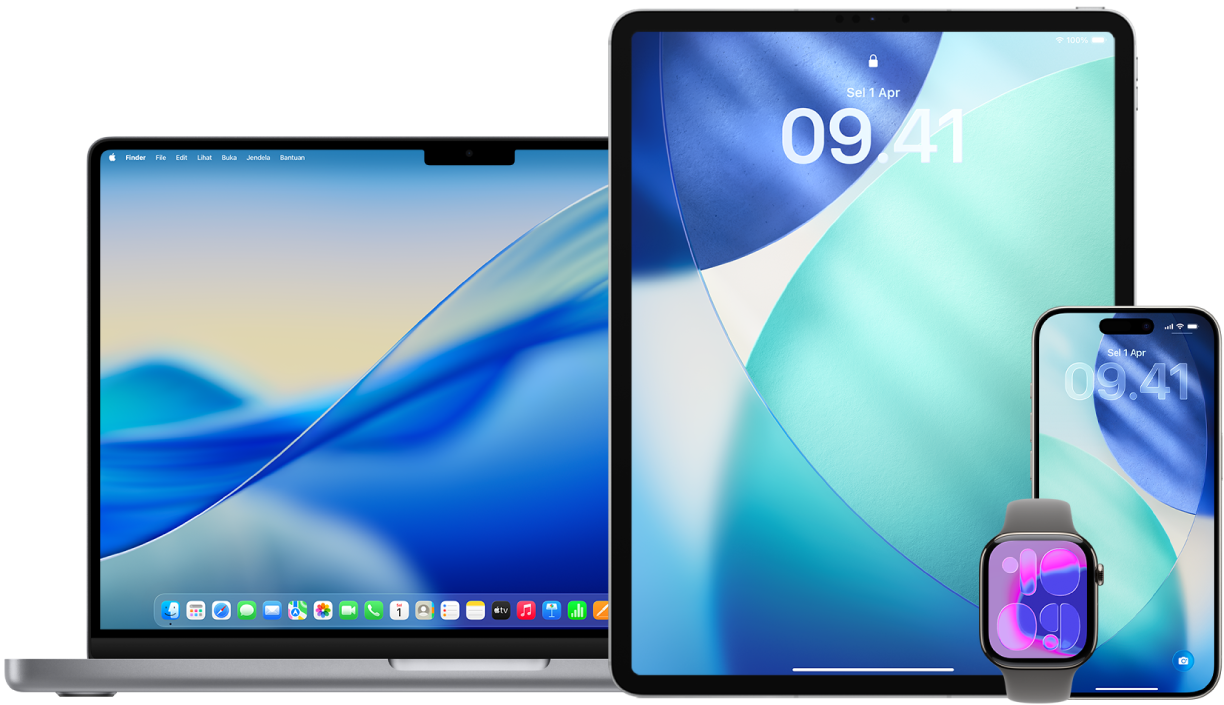
Cari tahu caranya: Untuk melihat tugas di bawah ini, pilih tombol plus ![]() di samping judulnya.
di samping judulnya.
Memblokir komunikasi dari orang tertentu di iOS 26, iPadOS 26, atau macOS 26
Di iPhone atau iPad Anda: Buka Pengaturan
 > Privasi & Keamanan, lalu ketuk Kontak yang Diblokir. Ketuk Tambah Kontak yang Diblokir, lalu pilih kontak yang akan diblokir.
> Privasi & Keamanan, lalu ketuk Kontak yang Diblokir. Ketuk Tambah Kontak yang Diblokir, lalu pilih kontak yang akan diblokir.Di Mac Anda: Pilih menu Apple
 > Pengaturan Sistem, lalu klik Privasi & Keamanan di bar samping. Klik Kontak yang Diblokir, lalu klik
> Pengaturan Sistem, lalu klik Privasi & Keamanan di bar samping. Klik Kontak yang Diblokir, lalu klik  . Pilih kontak yang akan diblokir di Kontak, lalu gulir ke bawah dan klik Blokir Kontak.
. Pilih kontak yang akan diblokir di Kontak, lalu gulir ke bawah dan klik Blokir Kontak.
Pertimbangan saat menggunakan iOS 26, iPadOS 26, dan macOS 26:
Di percakapan grup di Pesan, Anda dapat berada di percakapan yang sama dengan orang yang Anda blokir. Anda tidak akan melihat pesan mereka, tetapi mereka akan melihat pesan Anda. Jika Anda meninggalkan percakapan grup, semua anggota grup akan melihat catatan di transkrip percakapan bahwa Anda telah meninggalkan percakapan.
Email dari pengirim yang diblokir dipindahkan secara otomatis ke Tong Sampah.
Panggilan telepon dan email keluar ke kontak yang diblokir diizinkan.
Anda dapat menambahkan nomor dan alamat email yang tidak dikenal ke daftar kontak yang diblokir.
![]() PENTING:
PENTING:
Berbagi lokasi Lacak orang langsung dihentikan setelah Anda memblokir kontak, dan ia tidak akan menerima pemberitahuan bahwa Anda telah berhenti berbagi lokasi Anda. Namun, jika kontak yang diblokir ada di grup Keluarga Berbagi dengan Anda, ia masih akan dapat melihat lokasi perangkat yang dikaitkan dengan Anda di Lacak perangkat.
Jika Anda membagikan informasi lainnya dengan kontak yang diblokir, seperti Kalender atau Catatan, Pemeriksaan Keselamatan akan meminta Anda untuk meninjau hal yang dibagikan.
Gunakan Pemeriksaan Keselamatan untuk meninjau, memperbarui, dan berhenti berbagi informasi Anda dengan cepat. Lihat Pemeriksaan Keselamatan untuk iPhone dengan iOS 16 atau lebih baru.
Jika undangan berbagi dari kontak yang Diblokir masuk, pastikan Anda menambahkan email yang dikaitkan dengan Akun Apple ke kartu kontak yang Diblokir untuk mencegah undangan mendatang.
Memblokir komunikasi dari orang tertentu di iOS 18, iPadOS 18, macOS 15, atau lebih lama
Memblokir kontak di Telepon, FaceTime, Pesan, atau Mail memblokir mereka di keempat app tersebut.
App Telepon di iPhone: Di app Telepon, ketuk Favorit, Terbaru, atau Pesan Suara, ketuk
 di samping nama, nomor telepon, atau alamat email kontak yang ingin Anda blokir, gulir ke bawah, ketuk Blokir Penelepon ini, lalu ketuk Blokir Kontak.
di samping nama, nomor telepon, atau alamat email kontak yang ingin Anda blokir, gulir ke bawah, ketuk Blokir Penelepon ini, lalu ketuk Blokir Kontak.App FaceTime di iPhone atau iPad: Di riwayat panggilan FaceTime Anda, ketuk
 di samping nama, nomor telepon, atau alamat email kontak yang ingin Anda blokir, gulir ke bawah, ketuk Blokir Penelepon ini, lalu ketuk Blokir Kontak.
di samping nama, nomor telepon, atau alamat email kontak yang ingin Anda blokir, gulir ke bawah, ketuk Blokir Penelepon ini, lalu ketuk Blokir Kontak.App FaceTime di Mac: Di riwayat panggilan FaceTime Anda, Control-klik nama, nomor telepon, atau alamat email kontak yang ingin Anda blokir, lalu pilih Blokir Penelepon ini.
App Pesan di iPhone atau iPad: Di app Pesan, ketuk percakapan, ketuk nama atau nomor di bagian atas percakapan, ketuk
 , gulir ke bawah, lalu ketuk Blokir Penelepon ini.
, gulir ke bawah, lalu ketuk Blokir Penelepon ini.App Pesan di Mac Anda: Di riwayat Pesan Anda, pilih nama, nomor telepon, atau alamat email orang yang ingin Anda blokir. Dari menu Percakapan, pilih Blokir Orang, lalu klik Blokir.
App Mail di iPhone atau iPad: Di app Mail, pilih pesan email dari pengirim, ketuk namanya di bagian atas email, pilih Blokir Kontak ini, lalu ketuk Blokir Kontak ini lagi.
App Mail di Mac: Di app Mail, pilih pesan email dari pengirim, klik panah di samping nama mereka di bagian atas email, lalu dari menu pop-up, pilih Blokir Kontak ini.
Catatan: Jika pengirim telah ditandai sebagai VIP di Mail, Anda harus mengetuk Hapus dari VIP terlebih dahulu sebelum dapat memblokirnya.
Untuk menandakan kontak diblokir, ikon Diblokir
 muncul di samping nama pengirim di daftar pesan di Mail dan spanduk ditambahkan ke email-nya untuk menandakan bahwa mereka diblokir. Spanduk juga menyediakan tautan ke panel Diblokir pada pengaturan Mail, tempat Anda dapat mengelola pengirim yang diblokir.
muncul di samping nama pengirim di daftar pesan di Mail dan spanduk ditambahkan ke email-nya untuk menandakan bahwa mereka diblokir. Spanduk juga menyediakan tautan ke panel Diblokir pada pengaturan Mail, tempat Anda dapat mengelola pengirim yang diblokir.
Pertimbangan saat menggunakan iOS 18, iPadOS 18, atau macOS 15 atau lebih lama:
Anda dapat berada di percakapan Pesan grup dengan orang yang Anda blokir. Anda tidak akan melihat pesan mereka, tetapi mereka akan melihat pesan Anda. Jika Anda memilih untuk meninggalkan percakapan grup, semua anggota grup akan melihat catatan di transkrip percakapan bahwa Anda telah meninggalkan percakapan.
Panggilan telepon, pesan, dan email keluar ke kontak yang diblokir diizinkan.
Anda juga dapat memblokir nomor dan alamat email yang tidak dikenal.
![]() PENTING:
PENTING:
Berbagi lokasi Lacak orang langsung dihentikan setelah Anda memblokir kontak, dan ia akan menerima pemberitahuan bahwa Anda telah berhenti berbagi lokasi Anda. Jika kontak yang diblokir ada di grup Keluarga Berbagi dengan Anda, ia masih akan dapat melihat lokasi perangkat yang dikaitkan dengan Anda di Lacak perangkat.
Jika undangan berbagi tambahan dari kontak yang Diblokir masuk, pastikan Anda menambahkan email yang dikaitkan dengan akun Apple ke kartu kontak yang Diblokir untuk mencegah undangan mendatang.
Mengelola kontak Anda yang diblokir
Konfirmasi versi iOS, iPadOS, atau macOS di perangkat Anda. Buka Pengaturan
 > Umum > Mengenai.
> Umum > Mengenai.Jika perangkat Anda menggunakan iOS 26, iPadOS 26, atau macOS 26, lakukan hal berikut:
Di iPhone atau iPad: Buka Pengaturan
 > Privasi & Keamanan, lalu ketuk Kontak yang Diblokir.
> Privasi & Keamanan, lalu ketuk Kontak yang Diblokir.Di Mac: Pilih menu Apple
 > Pengaturan Sistem, lalu klik Privasi & Keamanan di bar samping, lalu klik Kontak yang Diblokir.
> Pengaturan Sistem, lalu klik Privasi & Keamanan di bar samping, lalu klik Kontak yang Diblokir.
Jika perangkat Anda menggunakan iOS 18 atau lebih lama, iPadOS 18 atau lebih lama, atau macOS 15 atau lebih lama, Anda dapat mengelola kontak Anda yang diblokir melalui salah satu dari empat app yang memungkinkan pemblokiran—Telepon, FaceTime, Pesan, atau Mail. Lakukan salah satu hal berikut:
App Telepon di iPhone: Buka app Pengaturan
 > Telepon, lalu ketuk Kontak yang Diblokir.
> Telepon, lalu ketuk Kontak yang Diblokir.FaceTime di iPhone atau iPad: Buka app Pengaturan
 > FaceTime, lalu di bawah Panggilan, ketuk Kontak yang Diblokir.
> FaceTime, lalu di bawah Panggilan, ketuk Kontak yang Diblokir.FaceTime di Mac: Buka app FaceTime, pilih FaceTime > Pengaturan (atau FaceTime > Preferensi) di bar menu, lalu klik Diblokir.
App Pesan di iPhone atau iPad: Buka app Pengaturan
 > Pesan, lalu di bawah SMS/MMS, ketuk Kontak yang Diblokir.
> Pesan, lalu di bawah SMS/MMS, ketuk Kontak yang Diblokir.App Pesan di Mac Anda: Buka app Pesan
 , pilih Pesan > Pengaturan (atau Pesan > Preferensi), klik iMessage, lalu klik Diblokir.
, pilih Pesan > Pengaturan (atau Pesan > Preferensi), klik iMessage, lalu klik Diblokir.App Mail di iPhone atau iPad: Buka app Pengaturan
 > Mail, lalu di bawah Topik, ketuk Diblokir.
> Mail, lalu di bawah Topik, ketuk Diblokir.App Mail di Mac: Buka app Mail
 , pilih Mail > Pengaturan (atau Mail > Preferensi), klik Mail Junk, lalu klik Diblokir.
, pilih Mail > Pengaturan (atau Mail > Preferensi), klik Mail Junk, lalu klik Diblokir.
Catatan: Membuka blokir seseorang di satu app akan membuka blokir di keempat app.
Menyaring panggilan dan memfilter pesan dari pengirim yang tidak dikenal
Menyaring panggilan dari app Telepon di iPhone atau iPad: Buka Pengaturan
 > App > Telepon. Jika Anda memilih Tanyakan Alasan Menelepon, panggilan dari nomor tidak dikenal akan dimintai informasi lebih lanjut sebelum iPhone berdering. Jika Anda memilih Heningkan, panggilan dari nomor yang tidak dikenal akan diheningkan, dikirim ke pesan suara, dan akan muncul di daftar Terbaru.
> App > Telepon. Jika Anda memilih Tanyakan Alasan Menelepon, panggilan dari nomor tidak dikenal akan dimintai informasi lebih lanjut sebelum iPhone berdering. Jika Anda memilih Heningkan, panggilan dari nomor yang tidak dikenal akan diheningkan, dikirim ke pesan suara, dan akan muncul di daftar Terbaru.Menyaring panggilan dari app Telepon di Mac: Buka app Telepon
 , lalu pilih Telepon > Pengaturan. Klik Panggilan, lalu pilih apakah akan meminta alasan menelepon kepada penelepon tidak dikenal atau untuk mengheningkan penelepon tidak dikenal.
, lalu pilih Telepon > Pengaturan. Klik Panggilan, lalu pilih apakah akan meminta alasan menelepon kepada penelepon tidak dikenal atau untuk mengheningkan penelepon tidak dikenal.Memfilter pesan dari penelepon tidak dikenal di app Pesan di iPhone atau iPad: Buka app Pesan
 , ketuk
, ketuk  , di kanan atas daftar percakapan, lalu ketuk Kelola Pemfilteran. Nyalakan Saring Pengirim Tidak Dikenal.
, di kanan atas daftar percakapan, lalu ketuk Kelola Pemfilteran. Nyalakan Saring Pengirim Tidak Dikenal.Memfilter pesan dari penelepon tidak dikenal di app Pesan di Mac: Buka app Pesan
 , klik
, klik  di bagian atas bar samping, lalu klik Kelola Pemfilteran. Pilih “Saring pengirim tidak dikenal”.
di bagian atas bar samping, lalu klik Kelola Pemfilteran. Pilih “Saring pengirim tidak dikenal”.Pesan dari pengirim tidak dikenal difilter ke folder lain, dan Anda tidak akan mendapatkan pemberitahuan mengenai pesan.
Kiat: Jika Anda yakin pengirim tidak dikenal adalah seseorang yang telah Anda blokir tapi mencoba menghubungi Anda dari nomor atau email baru, Anda dapat menambahkan nomor telepon atau alamat email ke informasi kontaknya untuk memblokir semua komunikasi mendatang.